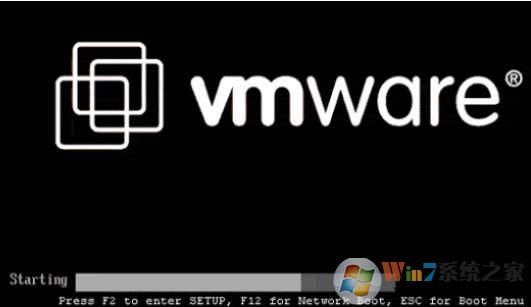
三种网络模式解析:
1.bridged(桥接模式)
在这个地方模式。虚拟机等同于网络内的一台物理主机,可对手动设置IP,子网掩码。DNS。且IP地址要和主机的IP在同一网段内。这样,虚拟机就和主机如同连在一个HUB上的两台计算机,仅仅要主机能上网。虚拟机也会在这样的模式下上网。
2.host-only(主机模式)
在host-only模式中,全部的虚拟系统是能够相互通信的。但虚拟系统和真实的网络是被隔离开的。
提示:在host-only模式下,虚拟系统和宿主机器系统是能够相互通信的,相当于这两台机器通过双绞线互连。 虚拟网络是相通的,和其它非宿主的计算机是相隔开的不通信的。
在host-only模式下,虚拟系统的TCP/IP配置信息(如IP地址、网关地址、DNSserver等),默认状态下都是由VMnet1(host-only)虚拟网络的DHCPserver来动态分配的。可是假设在这样的假设相同的对虚拟机手动设置与宿主机相同网段内的设置也就能够上网的。
假设你想利用VMWare创建一个与网内其它机器相隔离的虚拟系统。进行某些特殊的网络调试工作。能够选择host-only模式。
3.NAT(网络地址转换模式)
使用NAT模式,就是让虚拟系统借助NAT(网络地址转换)功能,通过宿主机器所在的网络来訪问公网。也就是说,使用NAT模式能够实如今虚拟系统里訪问互联网。NAT模式下的虚拟系统的TCP/IP配置信息是由VMnet8(NAT)虚拟网络的DHCPserver提供的,无法进行手工改动,因此虚拟系统也就无法和本局域网中的其它真实主机进行通讯。
採用NAT模式最大的优势是虚拟系统接入互联网很easy。你不须要进行不论什么其它的配置,仅仅须要宿主机器能訪问互联网就可以。
假设你想利用VMWare安装一个新的虚拟系统。在虚拟系统中不用进行不论什么手工配置就能直接訪问互联网,建议你採用NAT模式。
提示:以上所提到的NAT模式下的VMnet8虚拟网络,host-only模式下的VMnet1虚拟网络,以及bridged模式下的VMnet0虚拟网络,都是由VMWare虚拟机自己主动配置而生成的。不须要用户自行设置。VMnet8和
VMnet1提供DHCP服务,VMnet0虚拟网络则不提供。
vmware三种网络连接上网设置:
1.bridge :
默认使用vmnet0
将虚拟机的ip设置与主机同网段未使用ip,其余与主机同样:
比如主机ip是192.168.2.46,设置虚拟机ip为192.168.2.254。netmask,broadcast,gateway,dns都与主机同样就可以实现虚拟机主机 虚拟机互联网 通信。
2.nat :
默认使用vmnet8
DHCP:默认的状态下是DHCP。
仅仅要物理机能连通网络。虚拟机也就能够连通的
手动设置:
(这一点非常重要,你要以在物理机的网络属性下打开vmnet8的属性,查看其默认的地址。但不要更改哦)ip设置与vmnet8同网段,gateway设置成vmnet8的gateway(xxx.xxx.xxx.2)中能够查到vmnet8的gateway,一般是edit->virtual network setting->Host Virtual Network Mapping ,找到VMNET8,单击左箭头的图标,选取NAT,你就能够看到Gateway netmask,broadcast设置与vmnet8同样,dns设置与主机同样。(DNS省也可,他会自己主动让网关转换解析)
比如vmnet8 ip:192.168.187.1 gw :192.168.187.1.2 这里是系统的默认,不能够更改的哦。
虚拟机设置: ip :192.168.187.254 gw: 192.168.187.1.2 dns空)或者:202.102.224.68 (实际上,
大家想想,这种设置实际上和DHCP分配是一样的。没有什么特别,也显得没有什么意义)
3.host-only :
默认使用vmnet1
DHCP:默认下是DHCP
组成与独立的与物理网络相隔离的虚拟网络
但有一点是能够和宿主机器通信。
当然你能够手动指定IP,但网头一要选择VMNET1的IP哦
具体解释:
host-only这样的模式下是独立主机的模式,意思是不能够和外界通信的。可是我们能够这样理解,这样的模式使用的是vmnet1。也就是一台虚拟的交换机。不能上网的原因分析:虚拟机本身是依据自身的DHCP分配的IP。本身和物理机不是一个段内的。大家要问了,假设手动分配与物理机机段内的IP与同样的DNS解析不就能够了吗??可是告诉大家这样也是不能够的。没有桥接与NAT这些共享与转换IP的模式,也是连不通的(这仅仅是我的个人理解。)难道就不能上网了吗?
看看就知道了。
上网:
1、在物理主机的本地连接设置对vmnet1的共享(一定要是vmnet1哦。为什么不用我说了吧^_^)这样vmnet1连接的IP也就变成了192.168.0.1,这和我们平时物理机的共享连接是一样
2、、手动设置与物理机同样段内的IP,与同样的DNS解析(或者是物理主机的IP)。网关设为192.168.0.1例:HOST(VMNET1):192.168.0.1 NETMASK 255.255.255.0
GUEST: 192.168.0.2 NETMASK 255.255.255.0 DNS 192.168.0.1,我们只使用它是作为一个物理机到虚拟机到共享的网络设置
以上文章来至网络整理转载,大家可以学习一下VMware三种网络模式的区别和具体应用场景。